Gerade SSD Festplatten sind meistens nicht sehr groß. Bei mir kam es zu dem Problem, dass meine SSD ständig ziemlich voll war, obwohl eigentlich außerdem Betriebssystem kaum andere Anwendungen darauf installiert waren.
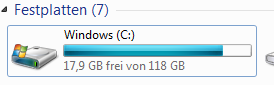
Da ich das Temporäre Verzeichnis („TEMP“) sowie die Ordner für eigene Dokumente, Bilder usw. auf meine „normale“ Festplatte gelegt hatte, hat mich das ganze sehr gewundert. Ich habe dann versucht herauszufinden, an welcher Anwendung das Problem liegt. Meine erste Vermutung war, dass eine der von mir genutzten Anwendungen Temporäre Dateien in ein eigenes Verzeichnis schreibt. Also habe ich mir von allen Ordnern die Dateigröße anzeigen lassen.
Dabei musste ich feststellen, dass eine der Anzeigen wohl nicht ganz richtig ist.
Laut Übersicht der Festplatten habe ich ca. 100GB auf der SSD belegt. Wenn ich jedoch das Ganze in den Eigenschaften betrachte, sind es weniger, nämlich nur noch 56 GB.
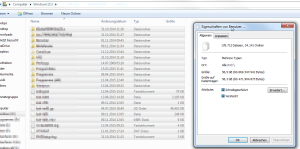
Wo sind also die Fehlenden 44GB hin?
Ein wenig nachforschen brachte dann die Lösung: Der restliche Speicherplatz wird von den Wiederherstellungspunkten belegt. Diese Dateien werden aber nicht bei der Anzeige der Eigenschaften beachtet.
Unter Systemsteuerung => Wiederherstellung findet man die Wiederherstellungspunkte.
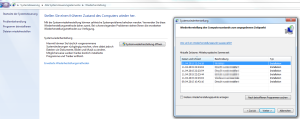
Dort hat sich schon nach kurzer Zeit einiges angesammelt. Ich selber bin der Meinung, dass ich nicht alle Wiederherstellungspunkte benötige. Wenn mein System wirklich mal einen Fehler hat, dann installiere ich es meistens komplett neu. Es ist jedoch nicht unbedingt empfehlenswert alle Wiederherstellungspunkte zu löschen. Es sollte erst getestet werden, ob nach der letzten Installation die einen Wiederherstellungspunkt erzeugt hat, dass System noch weiterhin vernünftig Funktioniert, denn bei kleineren Problemen ist eine Wiederherstellung meistens schneller als eine Neuinstallation des gesamten Systems 😉
Wiederherstellungspunkte löschen
Um nun wieder Platz auf der SSD zu schaffen (Eine SSD sollte um die Leistung zu erhalten nie ganz voll sein), bietet Microsoft eine Anleitung zum Löschen aller Wiederherstellungspunkte außer des letzten:
- Öffnen Sie die Datenträgerbereinigung, indem Sie auf die Schaltfläche Start
 klicken. Geben Sie im Suchfeld den Text Datenträgerbereinigung ein, und klicken Sie in der Ergebnisliste auf Datenträgerbereinigung.
klicken. Geben Sie im Suchfeld den Text Datenträgerbereinigung ein, und klicken Sie in der Ergebnisliste auf Datenträgerbereinigung. - Klicken Sie an der entsprechenden Eingabeaufforderung auf das zu bereinigende Laufwerk, und klicken Sie dann auf OK.
- Klicken Sie auf der Registerkarte Mehr Optionen unter Systemwiederherstellung und Schattenkopien. Klicken Sie auf Aufräumen.
- Klicken Sie im Dialogfeld Datenträgerbereinigung auf Löschen.
- Klicken Sie auf Dateien löschen, und klicken Sie anschließend auf OK.
Nachdem diese Anleitung befolgt wurde ist nun wieder Platz auf der Festplatte:
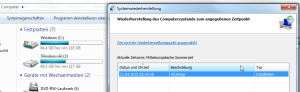
Problem gelöst 🙂